Comment créer un domaine complémentaire
Qu'est-ce qu'un domaine complémentaire ?Exigences pour les domaines supplémentaires
- Modification des serveurs de noms
- Ajouter un domaine complémentaire
Comment supprimer un domaine complémentaire
Qu'est-ce qu'un domaine complémentaire ?
Chaque plan d'hébergement Namecheap (sauf EasyWP) peut héberger plus d'un nom de domaine à la fois; par conséquent, il est possible d'héberger plus de sites Web et de comptes de messagerie sans avoir à acheter un nouveau plan d'hébergement. Le nom pour ça ? Un nom de domaine complémentaire.Exigences pour les domaines supplémentaires
Afin d'ajouter un nouveau nom de domaine à votre compte d'hébergement, vous devez effectuer deux étapes de base :1) Changez les serveurs de noms de votre nom de domaine en Namecheap et 2) ajoutez votre nom de domaine au serveur votre compte est hébergé sur.
Il y a les exigences suivantes pour ajouter des domaines :
1) Le nom de domaine doit être pointé vers Namecheap Hosting DNS :
- Pour Partagé - dns1.namecheaphosting.com et dns2.namecheaphosting.com.
- Pour les revendeurs :vos serveurs de noms privés ou les serveurs de noms d'hébergement revendeur.
Vous pouvez modifier les serveurs de noms pour les domaines enregistrés auprès de Namecheap à l'aide de ce guide. S'il s'agit d'un domaine tiers, veuillez modifier les serveurs de noms du côté de votre bureau d'enregistrement.
2) Le domaine ne doit pas être présent dans le même compte d'hébergement qu'un addon ou en tant que nom de domaine principal.
Vous pouvez également trouver un didacticiel vidéo ici.
Suivez les instructions ci-dessous pour ajouter un domaine complémentaire.
Étape 1 - Changer les serveurs de noms
Pour commencer, vous devrez faire pointer votre nom de domaine vers nos serveurs de noms d'hébergement :
- Pour les plans d'hébergement mutualisé :dns1.namecheaphosting.com et dns2.namecheaphosting.com .
- Pour l'hébergement revendeur :vos serveurs de noms privés ou serveurs de noms d'hébergement revendeur spécifié dans votre e-mail de bienvenue.
Si votre nom de domaine est enregistré auprès d'un bureau d'enregistrement tiers , contactez leur support client et demandez à changer les serveurs de noms de votre nom de domaine pour ceux mentionnés ci-dessus.
Étape 2 - Ajouter le nouveau domaine en tant que domaine complémentaire
Si le nom de domaine pointe vers nos serveurs de noms d'hébergement, il peut être ajouté immédiatement à votre compte d'hébergement.
1. Connectez-vous à votre cPanel. Pour un accès rapide, vous pouvez utiliser les raccourcis cPanel.
2.Naviguez vers les Domaines section>> les Domaines complémentaires menu :
Pour le thème de base cPanel :
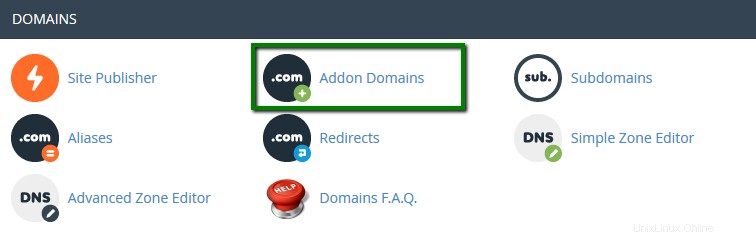
Pour le thème cPanel Retro :
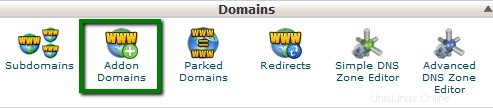
3. Saisissez les informations nécessaires dans le champ Créer un domaine complémentaire rubrique.
- Nouveau nom de domaine : nom de domaine que vous souhaitez ajouter en tant qu'addon
Pour éviter le message d'erreur, Ce n'est pas un domaine valide , assurez-vous qu'il n'y a pas d'espaces supplémentaires avant et après votre nom de domaine complémentaire. - Sous-domaine : sera rempli automatiquement
- Racine du document : sera rempli automatiquement
Si vous souhaitez créer un compte FTP pour votre nom de domaine complémentaire, cochez l'option Créer un compte FTP associé à ce domaine complémentaire .
- Nom d'utilisateur FTP : sera rempli automatiquement
- Mot de passe : mot de passe du compte FTP associé
- Mot de passe (encore) : répéter le mot de passe

4. Cliquez sur Ajouter un domaine .
Si votre nom de domaine n'a pas été redirigé vers nos serveurs de noms d'hébergement au préalable, vous recevrez un message d'erreur lors de l'ajout d'un domaine complémentaire :
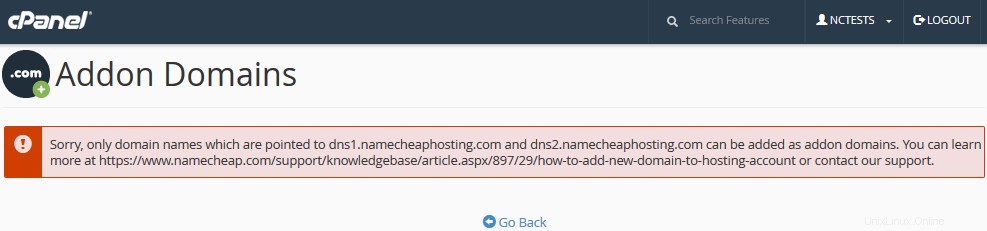
Parfois, il n'est pas possible de faire pointer votre nom de domaine vers nos serveurs de noms d'hébergement. Voici quelques raisons :
- Certains types de noms de domaine nécessitent la création préalable d'un fichier de zone DNS du côté de l'hébergeur
- Vous souhaitez d'abord créer un site Web et y associer le nom de domaine ultérieurement
- Vous souhaitez que le nom de domaine pointe vers des serveurs de noms tiers
Dans de tels cas, procédez au processus de validation décrit ci-dessous.
Validation du contrôle du nom de domaine
S'il n'y a aucun moyen de changer les serveurs de noms pour votre nom de domaine, vous devez suivre le processus de validation de nom de domaine requis :
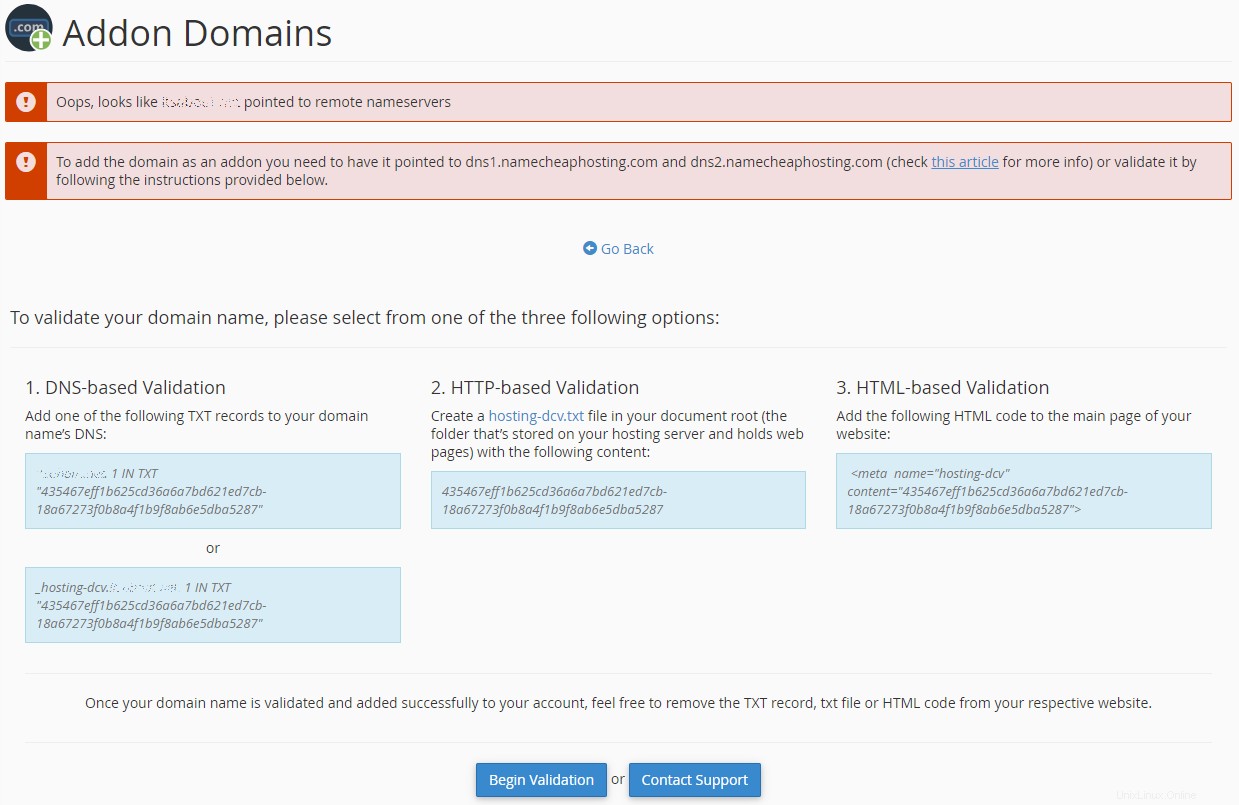
Afin de pouvoir ajouter votre nom de domaine, vous devez procéder à l'une des étapes requises options de validation :
- Validation basée sur DNS (l'enregistrement TXT doit être créé dans la zone DNS de votre domaine du côté du fournisseur DNS)
- Validation basée sur HTTP (le fichier HTML doit être créé du côté de votre fournisseur d'hébergement actuel)
- Validation basée sur HTML (le code fourni doit être ajouté à la section principale de la page principale du site Web du côté de votre fournisseur d'hébergement actuel)
VEUILLEZ NOTER : Le code de validation fourni n'est valide que pendant 1 jour.
Dès que l'enregistrement de validation requis est créé, accédez à Commencer la validation . La version vidéo de ce manuel est disponible ici.
En cas de problème avec la validation, contactez notre service d'assistance à l'hébergement via le chat en direct ou le ticket.
Vous pouvez maintenant télécharger du contenu pour votre nouveau nom de domaine dans la racine du document correspondant. Vous trouverez plus d'informations sur la façon de télécharger votre site Web ici.
Si vous souhaitez créer un compte de messagerie pour votre nom de domaine nouvellement ajouté, n'hésitez pas à vous référer à ce guide.
Comment supprimer un domaine complémentaire
Si vous avez besoin de supprimer un nom de domaine complémentaire, accédez aux Domaines complémentaires menu>> cliquez sur Supprimer pour continuer :
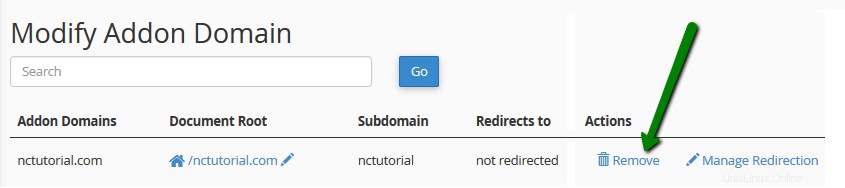
Cochez la case Supprimer le compte FTP associé option si vous souhaitez supprimer le compte FTP pour votre nom de domaine complémentaire des Comptes FTP menu dans votre cPanel, puis cliquez sur Supprimer :
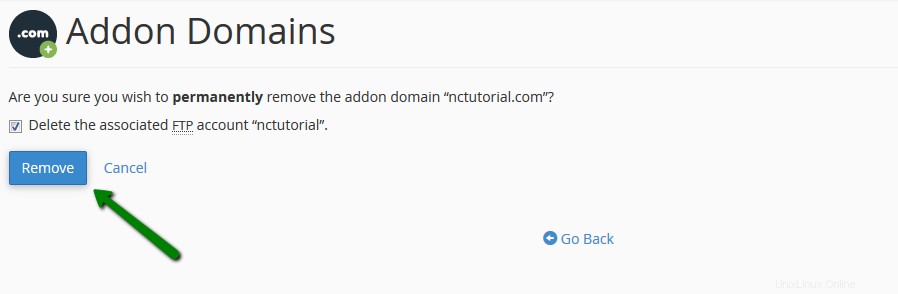
VEUILLEZ NOTER : La racine du document, ainsi que le contenu associé au nom de domaine de l'addon supprimé, seront toujours présents dans votre gestionnaire de fichiers. Si vous souhaitez que ces fichiers soient également supprimés, vous devrez supprimer manuellement le dossier correspondant du Gestionnaire de fichiers.
C'est tout !
Besoin d'aide ? Contactez notre service d'assistance